উইন্ডোজ ওএসে প্রোগ্রামগুলি ইনস্টল এবং আনইনস্টল করা কখনও কখনও এটি হওয়া উচিতের চেয়ে বেশি কঠিন বোধ করতে পারে। স্বাভাবিক প্রক্রিয়া মোটামুটি সহজ। আপনি সেটিংস অ্যাপ্লিকেশনটি খুলুন বা নিয়ন্ত্রণ প্যানেল >> প্রোগ্রাম এবং বৈশিষ্ট্যগুলিতে যান এবং আপনি যে প্রোগ্রামগুলি এবং আনইনস্টল করতে চান সেগুলি সহজেই অ্যাক্সেস করতে পারেন। তবে, যদি প্রোগ্রামটির আনইনস্টল উইজার্ডটি খারাপ আচরণ শুরু করে বা এটি প্রোগ্রামে কেবল অন্তর্ভুক্ত না হয় তবে নির্দিষ্ট কিছু সমস্যা দেখা দিতে বাধ্য। অন্যদিকে, কিছু দূষিত অ্যাপ্লিকেশন রয়েছে যা আপনাকে নির্দিষ্ট প্রোগ্রাম আনইনস্টল করা থেকে বিরত রাখে এবং যত তাড়াতাড়ি সম্ভব আপনার এ থেকে মুক্তি দেওয়া উচিত।
'অনুরোধ করা সংস্থানটি ব্যবহারে রয়েছে' ত্রুটি
এই বিখ্যাত সমস্যাটি সাধারণত স্মার্ট সার্ভিস নামে দূষিত রুটকিট দ্বারা সৃষ্ট। রুটকিটগুলি সাধারণত ভাইরাস এবং কৃমির চেয়েও মোকাবেলা করা আরও বেশি কঠিন কারণ তারা নিঃশব্দে কাজ করে এবং তারা আপনার অপারেটিং সিস্টেমে সূক্ষ্ম পরিবর্তন করে এবং অন্যান্য প্রোগ্রামগুলি মুছে ফেলা বা এটি আবিষ্কার করতে বাধা দেয়।
এটি বলা হচ্ছে, ব্যবহারকারীরা কিছু তৃতীয় পক্ষের সফ্টওয়্যার আনইনস্টল করার চেষ্টা করলে সমস্যা থাকবে কারণ স্মার্ট সার্ভিসেস প্রচুর পরিমাণে ডিজিটাল স্বাক্ষরগুলি চালানো থেকে বিরত করে। যে প্রক্রিয়াগুলি এবং প্রোগ্রামগুলি অবরুদ্ধ রয়েছে সেগুলি হ'ল ফায়ারওয়াল এবং অ্যান্টিভাইরাস সফ্টওয়্যার সম্পর্কিত সুরক্ষা প্রোগ্রামগুলি আপনার পিসি স্ক্যান করা আপনার পক্ষে অসম্ভব করে তোলে। অতিরিক্তভাবে, স্মার্ট সার্ভিস রুটকিট নির্দিষ্ট প্রক্রিয়াগুলি সমাপ্ত হতে বাধা দেয়; দূষিত প্রক্রিয়াগুলি যা দূষিত সফ্টওয়্যারটি চালু রাখে। আসুন দেখুন কীভাবে আপনি এই বিশেষ সমস্যাটি মোকাবেলা করতে পারেন।

সমাধান 1: ম্যালওয়ারবাইটিস অ্যান্টি-রুটকিট
ম্যালওয়ারবিটস সাধারণত নিখরচায় সুরক্ষা সরঞ্জাম উত্পাদন করে যা অবশ্যই আপনার পিসি সুরক্ষিত রাখতে সহায়তা করতে পারে। এই নির্দিষ্ট এন্টি-রুটকিট সরঞ্জামটি এর মতো রুটকিটগুলি থেকে মুক্তি পাওয়ার জন্য ডিজাইন করা হয়েছে এবং প্রচুর লোক জানিয়েছেন যে এই সফ্টওয়্যারটি আসলে সমস্যাটি থেকে মুক্তি পেতে সক্ষম হয়েছে।
- ম্যালওয়ারবিটস অ্যান্টি-রুটকিট সরঞ্জামটি ডাউনলোড করুন এখানে ।
- আপনি আপনার কম্পিউটারে বন্ধ করতে পারেন এমন সমস্ত কিছু বন্ধ করুন এবং সবেমাত্র ডাউনলোড করা ফাইলটি খুলুন।
- একটি সুবিধাজনক স্থানে এমবিএআর ইনস্টল করুন এবং ইনস্টলেশন শেষ হওয়ার পরে এটি খুলুন।
- ডাটাবেস আপডেট করুন এবং স্ক্যানের সমস্ত লক্ষ্যমাত্রা পরীক্ষা করে স্ক্যান ক্লিক করুন।
- স্ক্যান শেষ হওয়ার পরে, রাখুন পুনরুদ্ধার পয়েন্ট তৈরি করুন বিকল্প চেক করা হয়েছে এবং ক্লিনআপ ক্লিক করুন।
- আপনার কম্পিউটারটি পুনরায় বুট হবে তাই আপনি যখন আপনার অ্যান্টিভাইরাস সফ্টওয়্যারটি খোলার চেষ্টা করবেন তখন একই সমস্যা রয়ে গেছে কিনা তা পরীক্ষা করে দেখুন।
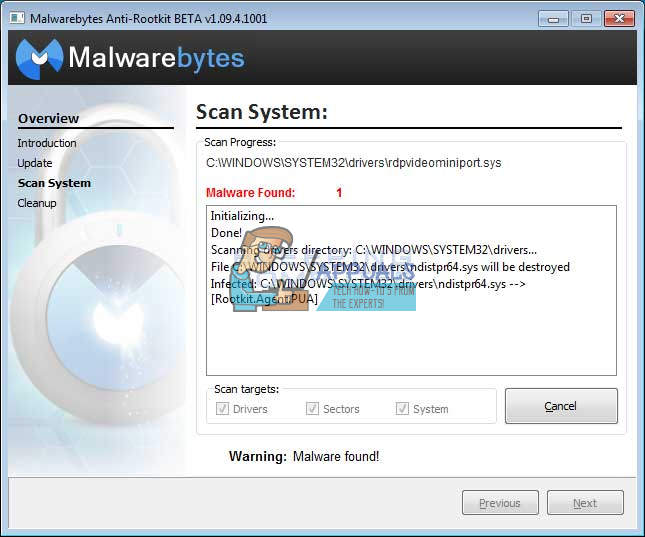
যদি কোনও এমবিএআর ইনস্টলেশন, উদ্বোধন বা ম্যালওয়্যার অপসারণের প্রক্রিয়াতে হস্তক্ষেপ করে তবে আপনাকে আরকিল নামে একটি সরঞ্জাম ব্যবহার করতে হবে যা আপনার সমস্যার সমাধানকারী প্রক্রিয়াগুলিকে সহায়তা করবে যাতে আপনি তাৎক্ষণিকভাবে অপসারণ করতে পারেন।
- থেকে Rkill ডাউনলোড করুন এখানে ।
- আপনি এটি ডাউনলোড করার পরে, এটি ডাউনলোড ফোল্ডারে সন্ধান করুন এবং রুটকিটটি 'বোকা' করার জন্য এটির পুনরায় নামকরণ করুন।
- এটি চালান এবং প্রক্রিয়া শেষ না হওয়া পর্যন্ত অপেক্ষা করুন। এখনই আপনার কম্পিউটার পুনরায় আরম্ভ করবেন না। কেবল আবার এমবিএআর সরঞ্জামটি চালান এবং এই ম্যালওয়্যার থেকে মুক্তি পান।
সমাধান 2: অতিরিক্ত সুরক্ষা স্ক্যান
ম্যালওয়ারবাইটিস অ্যান্টি-রুটকিট যদি রুটকিট থেকে মুক্তি পেতে না পারত বা আপনি বেশ কয়েকটি অতিরিক্ত স্ক্যান চালাতে চান তবে বেশ কয়েকটি উচ্চমানের সরঞ্জাম আপনি ব্যবহার করতে পারেন।
- এ থেকে জেমানা অ্যান্টিমালওয়ার ডাউনলোড করুন এখানে ।
- আপনি সবেমাত্র অন্য কিছুতে ডাউনলোড করা ফাইলটির নাম পরিবর্তন করুন।
- ইনস্টলেশন চালান এবং আপনি যে ফোল্ডারটি জেমানা ইনস্টল করতে চান তা চয়ন করুন।
- অ্যাপ্লিকেশনটি স্বয়ংক্রিয়ভাবে চালিত হওয়া উচিত তবে এটি যদি না হয়ে থাকে তবে আপনি যে ফোল্ডারটি জেমানা ইনস্টল করতে পছন্দ করেছেন সেখানে খুলুন এবং ZAM.exe ফাইলটির অন্য কোনও নামকরণ করুন এবং এতে ডাবল-ক্লিক করুন।
- ডিপ স্ক্যান বিকল্পের সাহায্যে আপনার কম্পিউটার স্ক্যান করুন।
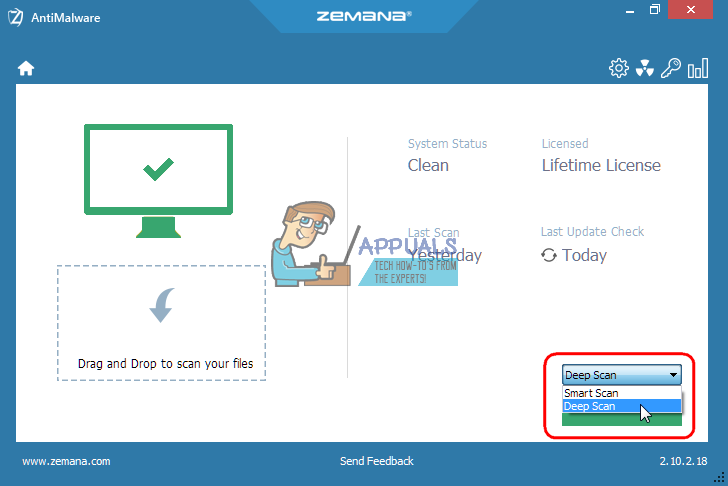
ব্যবহারের আর একটি দুর্দান্ত সরঞ্জাম হ'ল ম্যালওয়ারবাইটিস অ্যান্টি-ম্যালওয়্যার (এমবিএএম)।
- এটি ডাউনলোড করুন এখানে ।
- আপনি সবেমাত্র ডাউনলোড করা ফাইলটি চালান এবং আপনার পিসিতে সরঞ্জামটি ইনস্টল করুন।
- সফটওয়্যারটি চালু করুন।
- স্ক্রিনের বাম দিকে সেটিংস সন্ধান করুন এবং সুরক্ষা ট্যাবে যান।
- এই ম্যালওয়্যারটি সনাক্ত করার জন্য রুটকিটস বিকল্পের জন্য স্ক্যান টগল করুন।
- হুমকি স্ক্যান দিয়ে আপনার কম্পিউটার স্ক্যান করুন।
সমাধান 3: ক্যাসপারস্কি রেসকিউ ডিস্ক
যেহেতু স্মার্ট সার্ভিস রুটকিট সমস্ত সুরক্ষা সরঞ্জামগুলি চলমান থেকে বাধা দেয়, তাই এটির নামকরণ করার পরেও এটি আপনাকে নির্দিষ্ট কিছু রুটকিট অপসারণ সরঞ্জাম বা অ্যান্টিভাইরাস স্ক্যানার চালানো থেকে বিরত রাখতে পারে। উদাহরণস্বরূপ, কিছু ব্যবহারকারী রিপোর্ট করেছেন যে তারা ছিল ম্যালওয়ারবাইটগুলি চালাতে অক্ষম তাদের কম্পিউটারে যখন তারা স্মার্ট সার্ভিসে সংক্রামিত হয়েছিল। তবে, আপনি একটি বুটেবল অ্যান্টিভাইরাস সরঞ্জাম চালাতে পারেন যা উইন্ডোজ না চালিয়ে বুট হবে। একটি ভাল ফ্রি বিকল্প ক্যাসপারস্কি রেসকিউ ডিস্ক।
- ক্যাসপারস্কি রেসকিউ ডিস্কটি ডাউনলোড করুন এখানে ।
- সরঞ্জামটি একটি সিডি বা ডিভিডিতে বার্ন করুন। যদি আপনি ইতিমধ্যে ক্যাসপারস্কি অ্যান্টি-ভাইরাস বা ক্যাস্পারস্কি ইন্টারনেট সুরক্ষার মালিক হন তবে আপনি অ্যাপ্লিকেশন ইন্টারফেসটি ব্যবহার করে এই ডিভিডিতে এই সরঞ্জামটি পোড়াতে সক্ষম হবেন। যদি আপনি এই প্রোগ্রামগুলির নিজস্ব না হন তবে আপনি পরিচিত কোনও চিত্র বা ডিস্ক বার্নার ব্যবহার করতে পারেন। ত্রুটিগুলি ঘটে যাওয়া থেকে রোধ করতে স্বল্প গতির সেটিংটি ব্যবহার করুন।
- আপনি যখন কম্পিউটারটি বুট করবেন তখন নির্দেশিত কী টিপে BIOS মেনুটি লোড করুন। এটি সাধারণত F8 বা F11 হয়।
- আপনি BIOS সেটিংস খোলার পরে, বুট ট্যাবে যান এবং একটি অপসারণযোগ্য ড্রাইভ থেকে বুট নির্বাচন করুন।
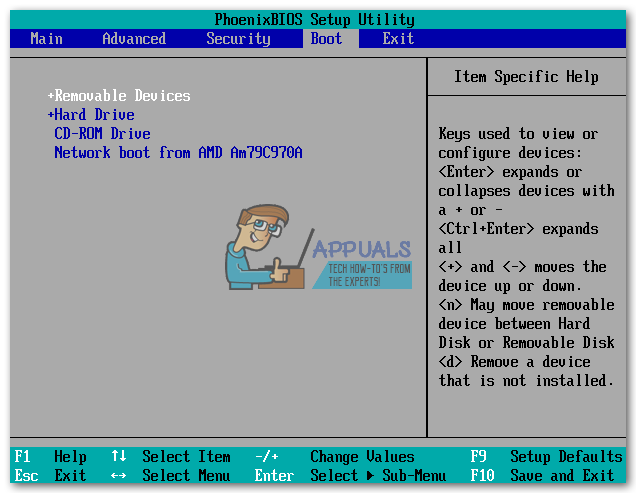
- এতে পুড়ে যাওয়া ক্যাসপারস্কি রেসকিউ ডিস্কের সাহায্যে আপনার সিডি বা ডিভিডি .োকান।
- আপনার পিসি রিবুট করুন এবং ক্যাস্পারস্কি হোম স্ক্রিন আপনাকে কোনও কী চাপতে বলার বার্তা দিয়ে লোড করা উচিত। প্রথম 10 সেকেন্ডে যে কোনও কিছু প্রেস করুন বা উইন্ডোজ বুট হতে চলেছে।
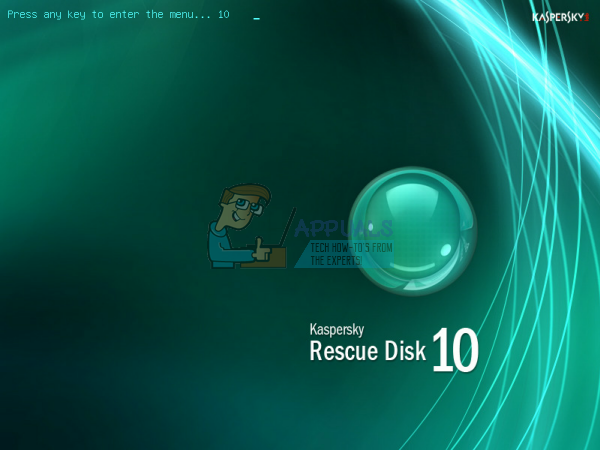
- কীবোর্ড তীর ব্যবহার করে আপনার ভাষা নির্বাচন করুন এবং প্রবেশ করুন এবং লাইসেন্স চুক্তিটি পড়ুন। চালিয়ে যেতে 1 টি টিপুন, 2 টি পুনরায় চালু করতে, বা আপনার কম্পিউটারটি বন্ধ করতে 3 টিপুন।
- ক্যাসপারস্কি রেসকিউ ডিস্ক গ্রাফিক মোডটি বেছে নিন যা কাছাকাছি আসা সবচেয়ে সহজ।
- আমার আপডেট সেন্টার >> স্টার্ট আপডেট আপডেট করে ভাইরাস ডাটাবেসগুলি আপডেট করুন।
- নীচের তালিকার সমস্ত কিছু যাচাই করে ওজেক্টস স্ক্যান ক্লিক করে স্ক্যানিং প্রক্রিয়াটি শুরু করুন।
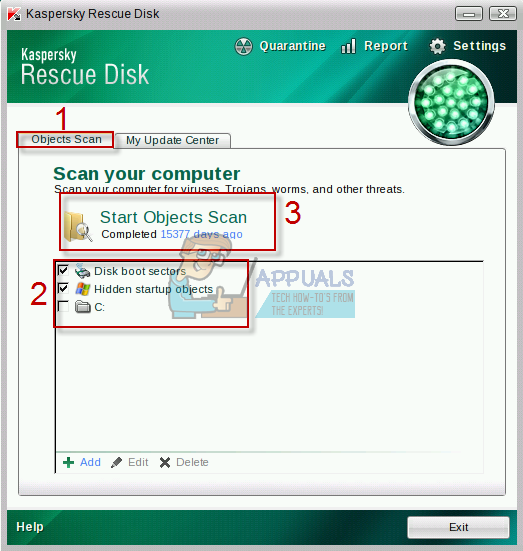
সফ্টওয়্যার সনাক্ত করে এমন প্রতিটি দূষিত ফাইলের জন্য তিনটি বিকল্প রয়েছে:
- জীবাণুনাশিত করা - এটি ফাইলটি পরিষ্কার করে এবং এটি ব্যবহারে নিরাপদ রেখে এটিকে সরায় না।
- কোয়ারান্টাইন - এটি ফাইলটিকে দূষিত হিসাবে চিহ্নিত করে এবং এটি ব্যবহারে বাধা দেয়। এটি পরে পুনরুদ্ধার করা যেতে পারে।
- মুছুন - এটি ফাইলটিকে পুরোপুরি মুছে ফেলে এবং এটি আপনার পিসি থেকে সরিয়ে দেয়।
আমরা আপনাকে কোয়ারেন্টাইন বা দূষিত ফাইলগুলি মুছে ফেলার প্রস্তাব দিই।
4 মিনিট পঠিত




















![[ফিক্স] কড মেগাওয়াট দেব ত্রুটি 5761 (অপরিবর্তনযোগ্য ত্রুটি)](https://jf-balio.pt/img/how-tos/56/cod-mw-dev-error-5761.png)

